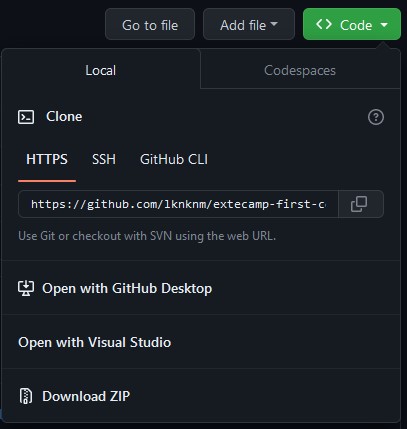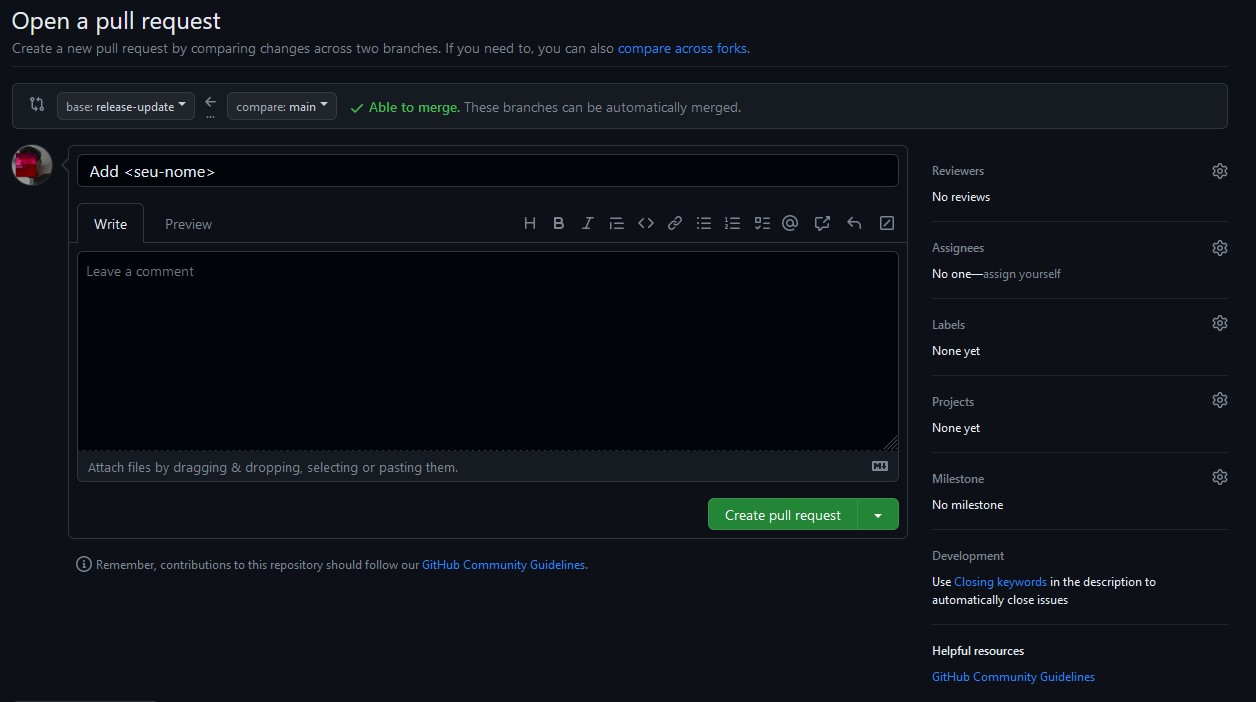| English translation |
|---|
Esse projeto foi elaborado com base no repositório First Contributions e na atividade do professor Rodrigo Bonacin, com o objetivo de ajudar os estudantes do curso Microsoft Technologies da Extecamp (Universidade Estadual de Campinas) em controle de versão, e também como exercício para a manutenção de um repositório simples.
Antes de iniciar, é importante instalar o Git conforme documentação oficial disponível em: https://git-scm.com/downloads ou https://docs.github.com/en/get-started/quickstart/set-up-git
Também é importante realizar a autenticação do Git com o GitHub conforme: Authenticating with GitHub from Git
Abra o repositório no GitHub e faça um Fork para o seu perfil clicando no ícone de Fork no canto superior direito. Isso vai copiar este repositório para o seu perfil.

Agora você pode clonar o repositório para o seu computador local. Abra o repositório de sua conta (o Fork que você acabou de criar) e clique no dropdown <> Code e copie o link do seu repositório:
Após copiar a URL do código, execute o comando do Git em uma pasta de sua preferência:
git clone <url copiada>Ou, alternativamente, você também pode utilizar a URL SSH do repositório:
git clone git@github.com:this-is-you/first-contributions.gitOnde this-is-you é o seu nome de usuário no GitHub.
Entre na pasta de seu repositório utilizando o comando cd:
cd extecamp-first-contributionsAgora, crie uma Branch utilizando o comando git switch:
git switch -c <nome-de-sua-branch>Por exemplo:
git switch -c add-lucas-m
Abra o arquivo HelloProject/hello.cs dentro do seu editor de código de preferência (VSCode, VIM, etc).
A partir do comentário linha 21 (é importante que seja a partir da linha 21) adicione um print de Hello World onde <seu-nome> é o seu nome ou username, como por exemplo:
Console.WriteLine("Hello world! My name is <seu-nome>");Exemplo:
Console.WriteLine("Hello world! My name is Lucas");Para verificar as mudanças que você realizou, execute o comando git status.
Ao executar o comando git log --oneline --decorate --graph --all poderemos ver algo parecido com o abaixo:
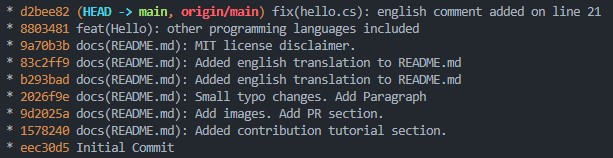
Agora, para criar um staging das suas alterações, execute o comando
git add HelloProject/hello.csE agora crie uma mensagem de commit com suas mudanças para realizar o pull request:
git commit -m "Add <seu-nome> to Extecamp Contributors"Agora, para as alterações em seu código estarem presentes na branch mainou master, é necesário que você faça um push (empurrar) de seu código local para o repositório remoto. Para isso, vamos executar o comando:
git push -u origin <nome-de-sua-branch>Onde <nome-de-sua-branch> é o mesmo nome da Branch que você criou mais cedo.
Em seu repositório do GitHub, você verá uma aba chamada Compare & Pull Request
 Ao clicar nesse botão, você abrirá uma janela para submeter as suas alterações para o repositório original, com a comparação de linhas que você adicionou, alterou, ou arquivos que inseriu/excluiu.
Ao clicar nesse botão, você abrirá uma janela para submeter as suas alterações para o repositório original, com a comparação de linhas que você adicionou, alterou, ou arquivos que inseriu/excluiu.
Após o pedido de pull request, será possível verificar a comparação de linhas alteradas, funções, arquivos, etc.
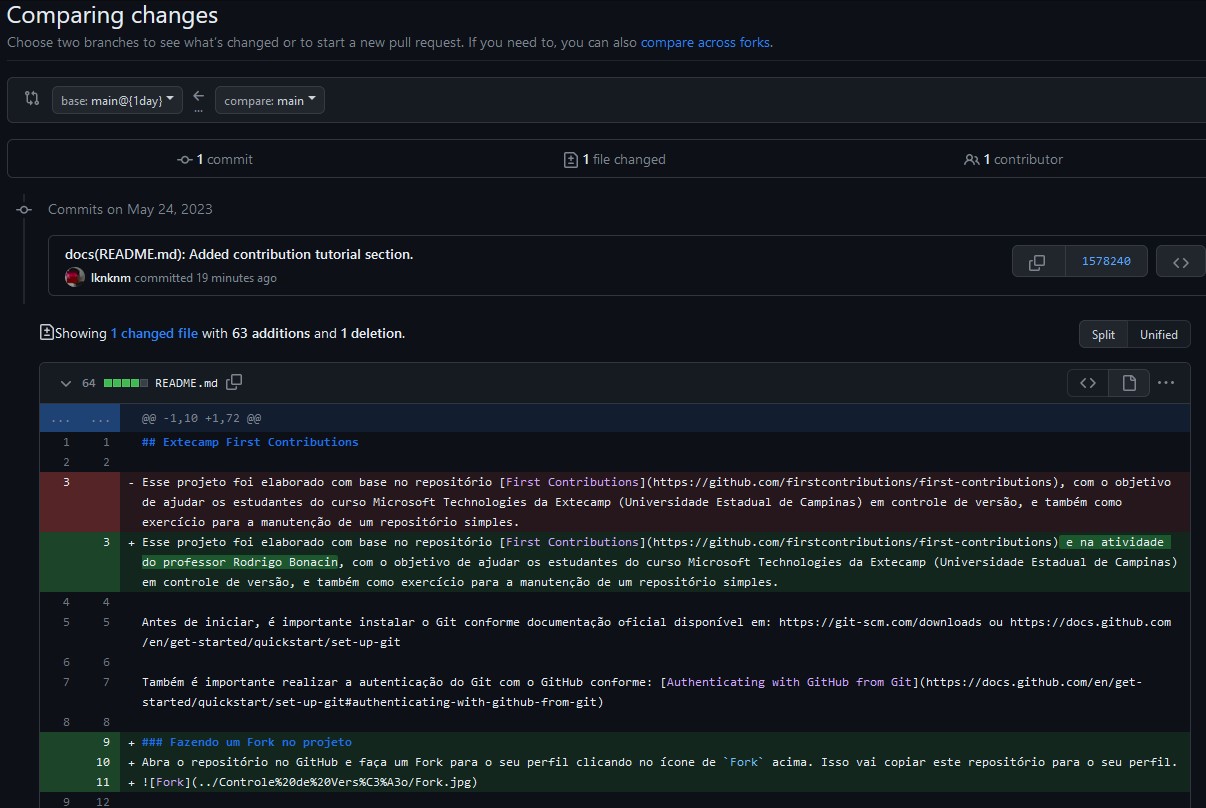
Quando seu pedido de pull request for enviado, conseguirei realizar o Merge com a branch principal (main) e você poderá ver seu nome no projeto.
Agora você está mais familiar com o fluxo de trabalho no Git utilizando o GitHub como repositório remoto. Você também poderá seguir os tutoriais apresentados no First Contributions -- que foram a fonte para embasar este tutorial -- para criar seus primeiros commits e pull requests, além de agora poder contribuir para projetos Open Source!
(C) Lucas Mellone 2023 under MIT License. You can fork, copy, use, modify, and distribute this repository without restriction.